Çizgi grafiği veya zaman çizelgesi grafiği, verileri bir dizi veri noktası olarak temsil etmenin en iyi yollarından biri olmuştur. Bu çizgi eğrisi, yıllar içindeki değişiklikleri görsel olarak anlamamıza ve izlememize yardımcı olur ve raporlama ve belgelerde kullanım için idealdir.
Satış rakamlarını, web sitesi trafiğinin büyümesini veya proje ilerlemesini göstermek için yaygın olarak kullanılırlar.
Birçok kuruluş, verileri depolamak, izlemek ve grafikler oluşturmak için basit bir veri girişi yazılımı olan Microsoft Excel'i hala kullanmaktadır.
Ancak, bu araçla karmaşık grafikler oluşturmak veya çizgi grafikleri düzenlemek biraz zor olabilir. Verilerinizi seçmekten grafiğinizi en iyi şekilde özelleştirmeye kadar, Excel'de çizgi grafiği oluşturmanın adım adım sürecini size göstereceğiz.
Ayrıca, Excel'in bazı sınırlarını keşfedecek ve etkileşimli ve işbirliğine dayalı veri yönetimi için ideal olan alternatif bir çözüme bakacağız.
Çizgi grafiği nedir?

Çizgi grafiği, bir çizgi ile birbirine bağlanan veri noktalarını görsel olarak gösterir. Grafikteki her veri noktası, yatay eksende (x ekseni) belirli bir kategoriye veya döneme ve dikey eksende (y ekseni) karşılık gelen bir değere karşılık gelir. Çizgi grafikleri, zaman içindeki eğilimleri ve değişiklikleri ortaya çıkarmada özellikle etkilidir.
Çizgi grafikleri etkili bir şekilde kullanmak, ham verileri net ve eyleme geçirilebilir içgörülere dönüştürerek kuruluşunuz genelinde bilinçli kararlar almanızı sağlar. Bu, bir veri kümesinden anahtar mesajı iletmeye yardımcı olarak trendlerin daha iyi okunabilirliğini ve anlaşılmasını sağlar.
Excel'de Çizgi Grafiği Oluşturma
Excel'de bir çizgi grafiği oluşturmak için, verileri mantıklı bir zaman serisi halinde gösteren biçimlendirilmiş bir veri kümesine ihtiyacınız vardır. Veri kümesinde, zaman aralığı veya dönem bir yıl olduğu için, oluşturulacak çizgi grafiği yıllar içindeki fiyat değişimini gösterecektir.
Bu tablonun bir çizgi grafiğe nasıl dönüştürülebileceğinin adım adım açıklaması aşağıda verilmiştir.
Adım 1: Verilerinizi hazırlayın
Verilerinizi açık ve öz bir tablo biçiminde düzenleyin. Her sütunun tek bir veri serisini temsil etmesini ve veri noktalarını tanımlamak için ilk satırda etiketler bulunmasını sağlayın.

Adım 2: Çizgi grafiği ekle
Grafiğe eklemek istediğiniz tüm veri aralığını vurgulayın. Bu, tablodaki veri noktalarını ve bunlara karşılık gelen etiketleri içermelidir. Veri kümesini seçtikten sonra, Excel'in üst menü çubuğundaki "Ekle" sekmesine gidin.

"Ekle" sekmesi içinde "Grafikler" grubunu bulun. Çeşitli grafik türü simgeleri göreceksiniz. Grafik simgelerinin altındaki açılır menüyü tıklayın ve "Çizgi" grafik seçeneğini seçin.

Adım 3: Grafiği biçimlendirme
Excel, ön tanımlı bir çizgi grafiği türü (ör. İşaretli Çizgi) oluşturabilir. Diğer çizgi grafiği varyasyonlarını keşfetmek için grafiğin sağ üst köşesindeki "Grafik Türünü Değiştir" düğmesine tıklayın.

Çeşitli çizgi grafiği alt türleri (ör. Yığılmış Çizgi, İşaretli Çizgi) içeren bir menü görünecektir. Verilerinize ve görsel tercihinize en uygun olanı seçin.

Adım 4: İhtiyaçlarınıza uygun grafik türünü seçin
Grafiğiniz oluşturuldu ve bunu e-tablonuzda kullanabilirsiniz. Artık grafiği, grafik başlığını ve veri etiketini düzenlemek ve gereksinimlerinize en uygun grafik tasarımını seçmek gibi gereksinimlerinize göre düzenleyebilirsiniz. Seçebileceğiniz seçeneklerden bazıları şunlardır:
Excel'de yığılmış çizgi grafiği

Bu grafik türünde, tüm öğeler birbirinin üzerine yığılmıştır. Grafikteki en üstteki çizgi, altındaki tüm çizgilerin toplamını temsil eder ve her bir öğeyi net bir şekilde anlamanıza yardımcı olur.
Excel'de %100 yığılmış çizgi grafiği

Bu grafik türü, y ekseninde mutlak sayılar yerine yüzdeleri göstererek her çizgiyi birbirinden ayırır. Grafiğin üst kısmını kaplayan x ekseni, her zaman %100'ün toplamını gösterir.
3 boyutlu çizgi grafiği

Alışılmadık bir seçenek olan üç boyutlu çizgi grafiği, verileri görsel olarak temsil edebilir ve raporlara veya sunumlara eklemek için idealdir.
Çizgi Grafiği Oluşturma İpuçları
Excel'de bir çizgi grafiği oluşturmak, yalnızca veri noktalarını seçmek ve doğru Excel grafik seçeneğini seçmekle ilgili değildir. Grafiğinizin açıklayıcı olmasını ve sürekli verileri mantıklı bir şekilde açıklamasını sağlamak için veri kümesini ve etiketleri doğrulamanız gerekir. Excel grafiği oluşturmak için aşağıdaki gibi bazı en iyi uygulamaları izleyin:
- Benzer veri noktalarına sahip bir zaman çizelgesi kullanma. Örneğin, yıllar içindeki eğilimleri görüntülemek için bir çizgi grafiği kullanıyorsanız, her yılın doğru şekilde izlendiğinden emin olun. Yıllar doğru girilmezse, bu gösterimler grafikte doğru şekilde gösterilmez
- Grafik düzenleyiciyi kullanarak grafiğinize açık ve öz bir başlık verin. Sunulan bilgileri doğru bir şekilde yansıtmalıdır
- Birden çok veri kümesi içeren birden çok çizgi grafiği oluştururken, kolay tanımlama için her çizginin göstergede açık ve belirgin bir etikete sahip olduğundan emin olun
- Özellikle birden fazla veri kümesi ile çalışırken, izleyicilerin ayırt edebileceği görsel olarak çekici renkler seçin. Gözleri yorabilecek aşırı parlak veya doygun renklerden kaçının
- Verilerinizin karmaşıklığını ve genel görsel hiyerarşiyi göz önünde bulundurun. Daha basit grafikler için ızgara çizgileri gereksiz olabilir. Karmaşık veri kümeleri için, izleyiciyi yormadan yorumlamayı kolaylaştırmak için ince ızgara çizgileri kullanın
- Excel, çeşitli trend çizgisi seçenekleri (doğrusal, üstel vb.) sunar. Veri dizisi biçimlendirme bölmesinden, veri kümenizin temelindeki modeli en iyi temsil eden trend çizgisi türünü seçin
Çizgi Grafiği Oluştururken Excel Kullanımının Sınırlamaları
Microsoft Excel, veri girişi ve izleme için tercih edilen mükemmel bir araçtır. Formülleri ve elektronik tablo işlevselliği, raporlama ve veri görselleştirmede de yardımcı olabilir, ancak bu yalnızca belirli bir dereceye kadar mümkündür.
Ayrıca, zaman çizelgelerini izlemek için Excel takvimi veya Şelale grafiği gibi özelliklere de sahiptir. Ancak, bunlar temel veri girişi ve yönetimi ile sınırlıdır ve karmaşık gereksinimleri olan gerçek dünya senaryolarında zorlayıcı hale gelir. Sürükle ve bırak özellikleri veya diğer proje yönetimi araçlarıyla gerçek zamanlı senkronizasyon yeteneği olmadan, Excel'de büyük ölçekli projeleri yönetmek zor olabilir.
Örneğin, nitel verileri temsil etmeniz gerektiğinde bundan daha iyi seçenekler vardır ve diyagramlar kullanmak iyi bir seçenektir.
Diğer sınırlamaları arasında şunlar yer alır:
- Etkileşimli gösterge panelleri, ısı haritaları ve ağaç haritalarının eksikliği
- Kapsamlı ve karmaşık veri kümelerini yönetememe ve işleyememe, genellikle temizleme veya dönüştürme sırasında gecikme veya performans sorunlarına yol açar
- Bazı biçimlendirme ve tasarım esnekliği sunsa da, kullanıcılar akış şeması yazılımlarına kıyasla grafik görünümü ve işlevselliği üzerinde kapsamlı kontrol sahibi olamazlar. Akış şeması yazılımları kapsamlı biçimlendirme seçenekleri sunar
- Birden fazla grafik türünü tek bir görselleştirme veya gösterge paneline birleştirememe
- Takımlar yalnızca tablodaki verileri düzenleyebilir, grafiği doğrudan düzenleyemez, bu nedenle ortak düzenleme özelliklerinde sınırlamalar vardır
Alternatif Çizgi Grafik Araçları
Excel'de çizgi grafiği oluşturmak hakkında bilmeniz gereken her şey budur. Bu basit veri görselleştirme, verilerinizi daha iyi sunmanıza ve belirli bir veri kümesinden anahtar içgörülere dikkat çekmenize yardımcı olurken, verilerinizle yapmak isteyebileceğiniz çok daha fazlası vardır.
Çoğu iş kullanımında grafikler, basit anlama, beyin fırtınası, işbirliği ve diğer biçimlere aktarma amacıyla kullanılır.
Bu gelişmiş gereksinimler için, temel veritabanı yazılımlarının ötesine geçin ve ClickUp gibi Excel alternatiflerini değerlendirin.

ClickUp, her boyuttaki ve her sektördeki takımlar için geliştirilmiş, hepsi bir arada verimlilik ve proje yönetimi aracıdır. Tüm görevlerinizi, belgelerinizi ve bilgi tabanınızı tek bir yerde düzenlemenize ve verilerinizi hızlı bir şekilde güçlü görselleştirmelere dönüştürmenize yardımcı olur.
📮ClickUp Insight: Bağlam değiştirme, takımınızın verimliliğini sessizce yok ediyor. Araştırmamız, işteki kesintilerin %42'sinin platformlar arasında geçiş yapmak, e-postaları yönetmek ve toplantılar arasında gidip gelmekten kaynaklandığını gösteriyor. Bu maliyetli kesintileri ortadan kaldırabilseydiniz ne olurdu?
ClickUp , iş akışlarınızı (ve sohbetlerinizi) tek bir akıcı platformda birleştirir . AI destekli özellikler bağlamı bağlantılı, aranabilir ve yönetilebilir tutarken, sohbet, belgeler, beyaz tahtalar ve daha fazlasından görevlerinizi başlatın ve yönetin!
Çeşitli elektronik tablo şablonları ve Excel form şablonları, verilerinizi birden çok biçimde görselleştirmenize olanak tanır. Bu doldurulabilir Excel form şablonları, müşteri geri bildirimleri, müşteri anketleri veya iş başvurularından veri toplama gibi dahili amaçlar için bilgileri kolayca toplamanızı sağlar ve çeşitli paydaşlar için daha akıcı ve verimli hale getirir.
Ayrıca, size yardımcı olacak yepyeni bir veri görselleştirme düzeyine ulaşmanızı sağlayan güçlü özellikler de içerir:
- İşbirliği için boş bir tuval olan ClickUp Beyaz Tahtaları'nı kullanarak çizgi grafikler oluşturun ve takımlarınızla beyin fırtınası yapın. Excel'in önceden tanımlanmış şablonlarının aksine, Beyaz Tahta şablonlarını kullanarak grafiğinizin her yönünü özelleştirebilirsiniz. Veri kümesi ve grafik arasında gidip gelmenize gerek kalmadan notlar ekleyin, düzenlemeler yapın ve çizgi grafiğinizi doğrudan özelleştirin
- Takım üyeleriyle işbirliği yaparak çizgi grafikleri aynı anda düzenleyin ve güncelleyin, böylece herkes aynı sayfada kalır ve kararlar en son bilgilere dayalı olur
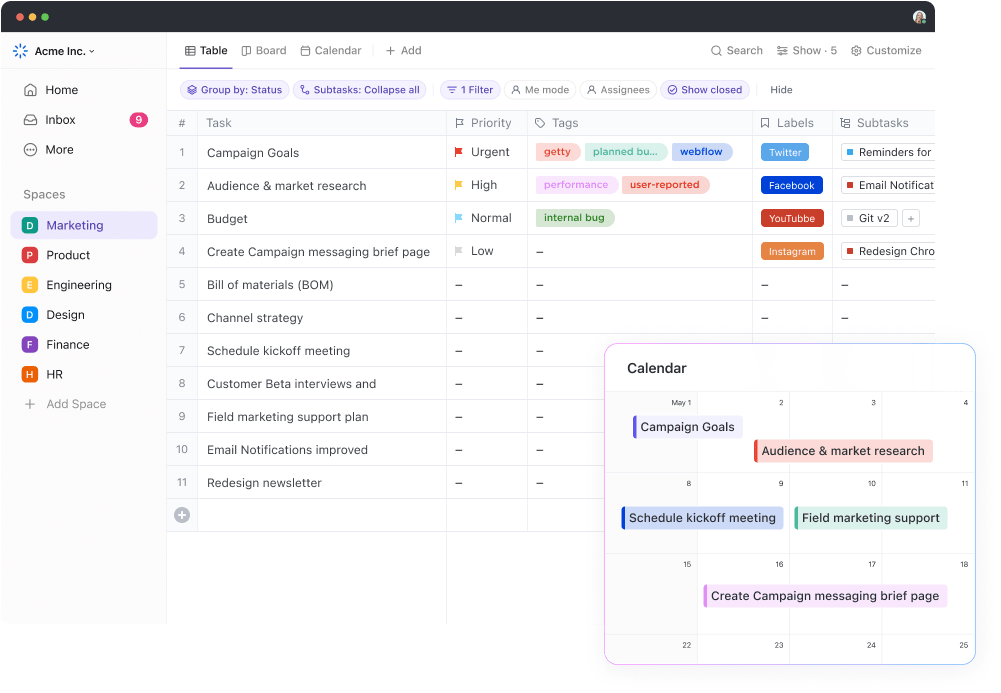
- ClickUp Tablo Görünümü ile basit çizgi grafiklerin ötesine geçin. Tablo görünümü içinde güçlü filtreleme, sıralama ve gruplama işlevleri sunarak en karmaşık veri kümelerini bile kolaylıkla yönetmenizi sağlar
- Çizgi grafikleri Gantt Grafikleri, Kanban Panoları, Çubuk Grafikler, Pasta Grafikler ve Dağılım Grafikleri gibi diğer veri görselleştirmelerine dönüştürerek, herhangi bir veri kümesinin mükemmel temsilini bulmanıza yardımcı olur
- Veri görselleştirme için yapay zekanın gücünden yararlanın, önemli belgeleri oluşturun, düzenleyin, paylaşın ve yönetin ve eksiksiz bilgi tabanınız hakkında içgörüler elde edin
- Çizgi grafiklerinizi dışa aktarın ve görevleriniz, yol haritalarınız veya iş akışlarınız için kullanın. Bu, veriye dayalı karar verme ve proje yürütme için merkezi bir hub oluşturur
ClickUp, profesyonel çizgi grafikler oluşturmanın ötesine geçer; bunları güçlü bir proje yönetimi çalışma alanında kullanmanıza olanak tanır. Veri görselleştirmenin görevleriniz, toplantılarınız ve iletişiminizle sorunsuz bir şekilde entegre olduğu, gerçek anlamda veri odaklı bir çalışma ortamı sağlayan bir dünya hayal edin.
Veri görselleştirme ve işbirliğini bir üst seviyeye taşımak mı istiyorsunuz? Bugün ClickUp'a kaydolun ve veri görselleştirmenin geleceğini deneyimleyin!
SSS
1. Excel'de çizgi grafiği nasıl oluşturulur?
Excel'de bir çizgi grafiği oluşturmak için aşağıdaki adımları izleyebilirsiniz:
- Verilerinizi hazırlayın ve kullanmak istediğiniz veri kümesini seçin. İlk sütunda veri noktalarınız için veri etiketlerinin (ör. Ay, Zaman Çizelgesi vb.) bulunduğundan emin olun
- Grafiğe eklemek istediğiniz veri sütunlarını, veri noktalarını ve etiketlerini içerecek şekilde vurgulayın.
- "Ekle" sekmesine gidin ve "Grafikler" grubunu bulun. Grafik simgelerinin altındaki açılır menüyü tıklayın ve "Çizgi"yi seçin
- Excel, veri kümelerinizi ayrı çizgilerle temsil eden bir çizgi grafiği oluşturur. Bu blog gönderisinde bahsedilen ipuçlarını kullanarak grafiği özelleştirebilirsiniz.
2. Excel'de iki veri kümesi ile çizgi grafiği nasıl yapabilirim?
İşlem, iki veri kümesi içeren bir grafik oluşturmaya benzer. Veri noktalarınız ve etiketleriniz için bir sütun içeren veri tablonuzu hazırlayın. Tüm sütunu vurgulayın ve Excel'de tek çizgi grafik oluşturmak için izlediğiniz adımları izleyin.
3. Çizgi grafiğimi sunumlar veya raporlar için dışa aktarabilir miyim?
Evet. Excel, çizgi grafik verilerinizi iki şekilde dışa aktarmanıza olanak tanır:
- Kopyala-Yapıştır yöntemi: Grafiğin üzerine sağ tıklayın ve "Kopyala"yı seçin. Artık bu grafiği istediğiniz sunum veya veritabanı yazılımına (Google E-Tablolar, Smartsheet veya diğerleri) yapıştırabilirsiniz
- Görüntü olarak dışa aktar: Grafiğe sağ tıklayın ve "Resim olarak kaydet" seçeneğini seçin. Kaydetmeden önce istediğiniz dosya biçimini (ör. PNG, JPEG) seçin ve görüntü kalitesini özelleştirin. Bu, Veri Görselleştirme veya sunum yazılımlarında (Powerpoint, Canvas, Keynote veya diğerleri) kullanım için idealdir
4. Excel'deki çizgi grafiğime trend çizgisi ekleyebilir miyim?
Kesinlikle! Çizgi grafiğinizi oluşturduktan sonra, onu seçin. Grafiğin sağ üst köşesindeki "+" işaretine tıklayın. Bu, "Grafik Öğeleri" menüsünü açar. "Eğilim Çizgisi" seçeneğine gidin ve eklemek istediğiniz eğilim çizgisi türünü (doğrusal, üstel vb.) seçin.

